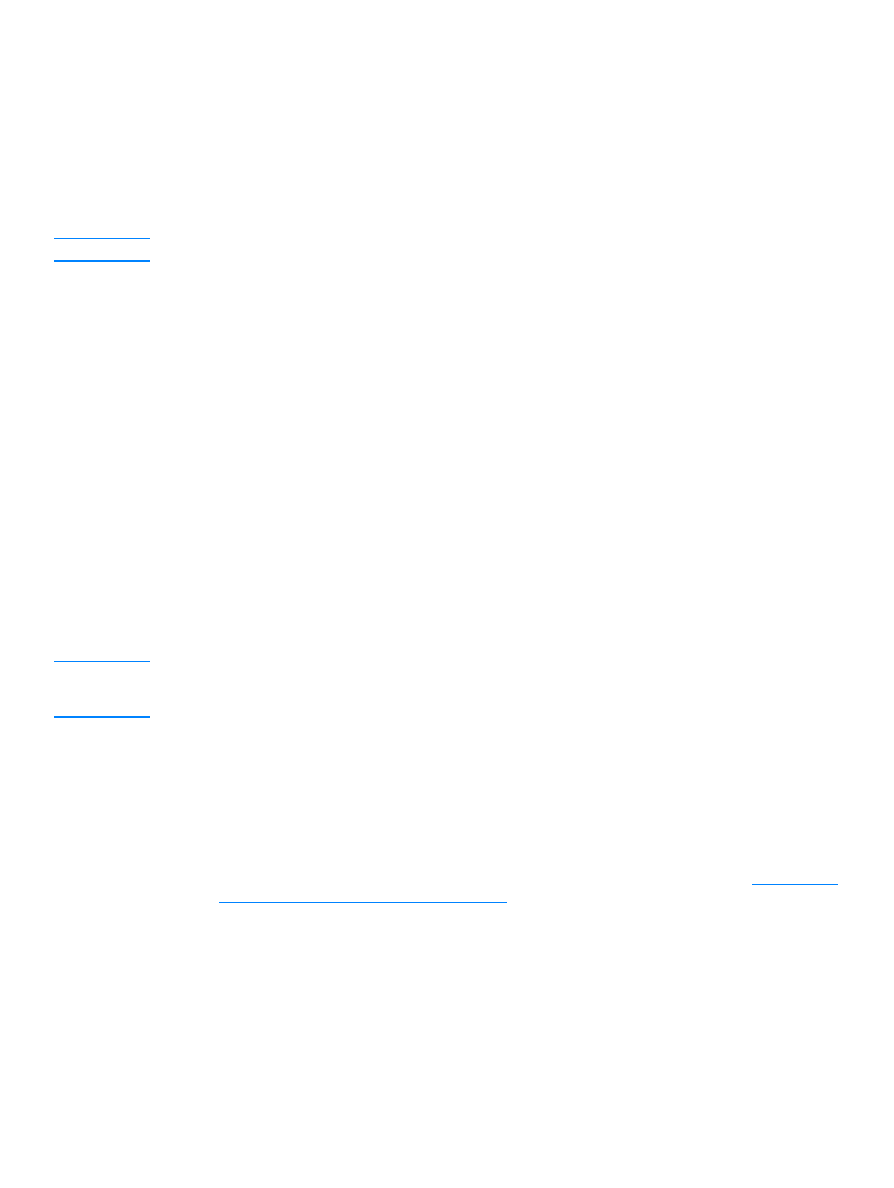
Pour utiliser la fonction OCR de l'utilitaire HP LaserJet Director
1
Chargez les originaux à numériser face vers le haut dans le bac d'alimentation automatique,
haut du document en premier, et réglez les guides de support.
OU
Soulevez le capot du scanner et chargez l'original à numériser face vers le bas sur le scanner,
l'angle supérieur gauche du document étant placé dans l'angle inférieur droit de la vitre.
Fermez doucement le capot. Pour plus d'informations, reportez-vous à la section
Chargement
d'originaux pour la copie ou la numérisation
.
2
Appuyez sur numériser vers sur le panneau de commande du produit. Si vous utilisez le
BAA, l'utilitaire HP LaserJet Director démarre automatiquement. Si vous êtes sur un réseau,
en numérisant à partir du scanner à plat, ou que l'utilitaire HP LaserJet Director ne démarre
pas automatiquement, cliquez sur le bouton Démarrer de la barre de tâches de Windows,
pointez sur Programmes, puis cliquez sur HP LaserJet Director ou cliquez sur ce dernier
dans la barre des tâches.
3
Dans HP LaserJet Director, cliquez sur OCR.
4
L'original est numérisé et votre application de traitement de texte démarre automatiquement.
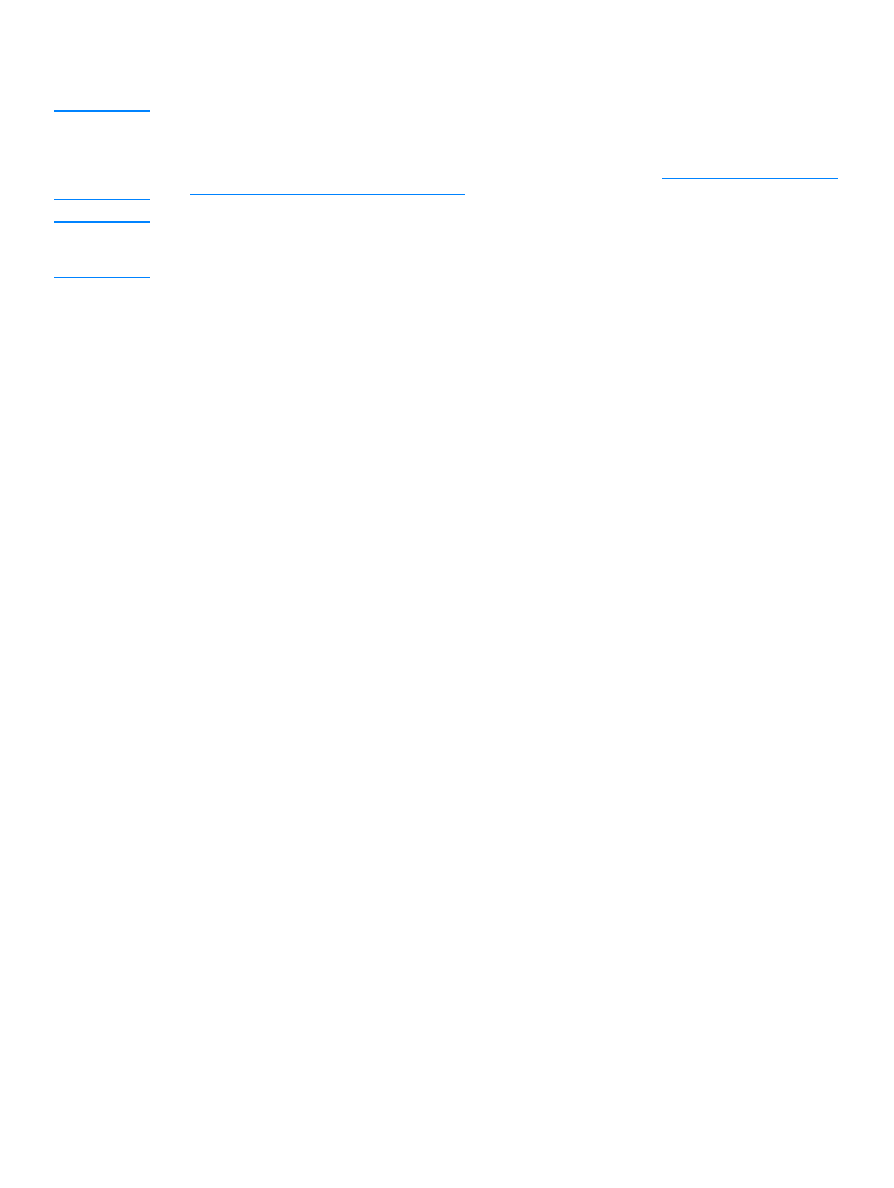
76 6 Numérisation
FRWW
5
Le texte numérisé a été reconnu de manière optique et peut maintenant être modifié à l'aide
de votre application de traitement de texte.
Remarque
Si l'icône associée à l'application de traitement de texte est inopérante ou ne s'affiche pas, il se peut
que vous ne disposiez pas d'une telle application sur l'ordinateur ou que le logiciel du scanner n'ait
pas réussi à la reconnaître à l'installation. Pour obtenir des instructions sur la création d'une liaison
vers votre application de traitement de texte, reportez-vous à la section
Pour changer l'application
de traitement de texte de la fonction OCR
.
Remarque
Le logiciel OCR ne prend pas en charge la numérisation d'un texte en couleur. Le texte en couleur
sera toujours converti en un texte en noir et blanc avant d'être envoyé au logiciel OCR. Ainsi, tout
le texte du document final sera en noir et blanc quelle que soit la couleur d'origine.
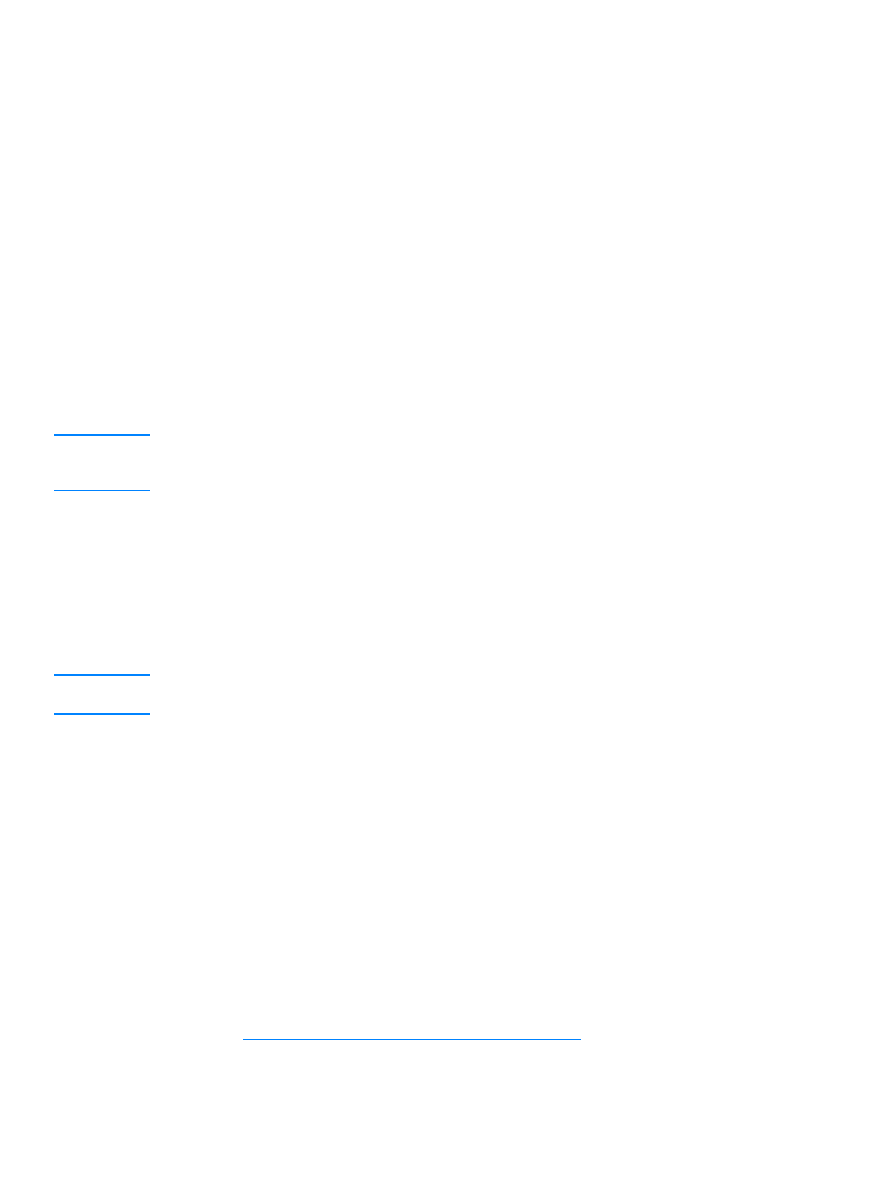
FRWW
Amélioration d'images à l'aide du Gestionnaire de documents HP LaserJet ou de l'utilitaire Centre de photo HP 77